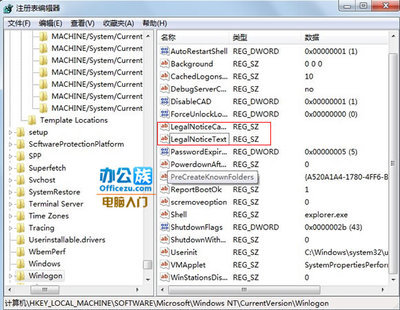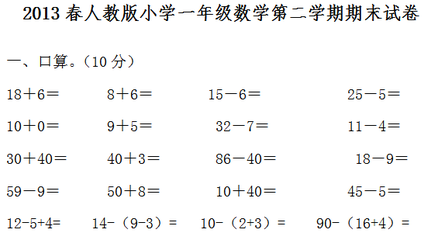版权声明:本教程涉及到的数据仅供练习使用,禁止用于商业用途。
目录
地形分析与可视化
1.概述
2.地形模型和特征提取
2.1地形模型提取
2.2地形特征提取
3.通视域分析
3.1点观测源
3.2线观测源
3.3面观测源
4.三维地形可视化
1. 概述
数字高程模型(Digital ElevationModel),简称DEM,它是用一组有序数值阵列形式表示地面高程的一种实体地面模型。DEM除了包括地面高程信息外,可以派生地貌特性,包括坡度、坡向、阴影地貌图、地表曲率等;可以计算地形特征参数,包括山峰、山脊、平原、位面、河道和沟谷等;作为通视域分析和三维地形可视化的基础数据。
本课题学习从DEM数据中提取地貌特性和地形特征,以及使用通视域分析工具(Viewshed AnalysisWorkflow)学习在地形起伏较大区域进行可视分析。最后简单学习下使用3D SurfaceView工具进行三维地形可视化。
使用8米的DEM数据和4米的正射影像图,数据情况如下。
表1.1 例子数据
文件 | 说明 |
DEM.tif | 8米空间分辨率的DEM数据 |
Orthoimagery.tif | 4米空间分辨率的航空正射影像数据 |
Orthoimagery.hdr | 头文件 |
2. 地形模型和特征提取
2.1 地形模型提取
ENVI可以从DEM上计算一些地形模型,包括:
ENVI地形模型工具作用在图像格式的DEM文件。
(1)启动ENVI,并打开DEM.tif文件
(2)在Toolbox中,启动/Terrain/Topographic Modeling,在Topo Model InputDEM对话框中,选择DEM.tif文件,然后单击OK,打开Topo Model Parameters对话框。
(3) 在Topo ModelParameters对话框中,选择地形核大小(Topographic KernelSize)为5。可以使用不同的变化核提取多尺度地形信息,变换核越大处理速度越慢。
(4) 通过在"SelectTopographic Measures to Compute"列表中点击,选择要计算的地形模型。
(5) 如果选择了"ShadedRelief",需要输入或计算太阳高度角和方位角。单击Compute Sun Elevation andAzimuth按钮,在Compute Sun Elevation andAzimuth对话框中,输入日期和时间,GMT为9:0:0,Lat(纬度)为40度,Lon(经度)为105度。单击OK按钮,ENVI会自动地计算出太阳高度角和方位角。
(6)选择输出路径及文件名,单击OK按钮,执行地形模型计算。
(7)得到的结果是一个多波段图像文件,每一个地形模型组成一个波段。
图:Topo ModelParameters对话框
图:计算太阳高度角和方位角
2.2 地形特征提取
ENVI能够在从DEM中提取地形特征,包括山顶(Peak)、山脊(Ridge)、平原(Pass)、水平面(Plane)、山沟(Channel)和凹谷(Pit)。
(1)在Toolbox中,启动/Terrain/Topographic Features,在Topographic FeatureInput DEM对话框中,选择DEM.tif文件,点击OK,打开Topographic FeaturesParameters对话框,需要设置一些参数。
(2) 坡度容差(SlopeTolerance):1。以度为单位;曲率容差(CurvatureTolerance):0.1。两个容差决定各个特征的分类,划分为peak, pit,和pass的像元对应坡度值必须小于坡度容差,并且垂直方向曲率必须大于曲率容差。增加坡度容差和减少曲率容差能增加peak, pit,和pass的划分数量。
(3)地形核大小(Topographic Kernel Size):7.
(4) 在SelectFeature to Classify列表中选择所有的地形特征。
(5)选择输出路径及文件名,单击OK执行地形特征提取。
(6)得到的结果是ENVI的分类图像。
图:TopographicFeatures Parameters对话框
3. 通视域分析
本章节是使用Viewshed Analysis Workflow工具,设置点、线、面作为观测源进行可视域分析。
3.1 点观测源
(1)在Toolbox中,启动/Terrain/Viewshed Analysis Workflow,打开文件选择面板FileSelection;
(2) 分别选择对应的文件DEMFile:DEM.tif;Image File:Orthoimagery.tif,单击Next进入ViewshedAnalysis面板;
图:FileSelection面板
(3) 在ViewshedAnalysis面板中,设置以下几个参数:
(4)默认鼠标的状态是绘制"点注记",在正射影像上绘制几个观测点。如果鼠标当前状态是其他,可在工具栏中选择对应的工具绘制:,绘制4个点;
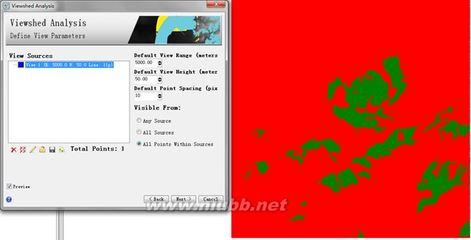
(5) 选择AnySource(四个观测点的并集),勾选Preview预览结果,绿色表示可视区域,红色表示不可视区域;
(6) 分别选择AllSources(四个观测点的交集),预览结果;
(7)单击Next进入Viewshed Export面板,可以将通视分析结果输出为矢量和图像结果。
图:绘制的几个点观测源
图:AnySource预览结果
3.2 线观测源
(1)在Toolbox中,启动/Terrain/Viewshed Analysis Workflow,打开文件选择面板FileSelection;
(2) 分别选择对应的文件DEMFile:DEM.tif;Image File:Orthoimagery.tif,单击Next进入ViewshedAnalysis面板;
图:FileSelection面板
(3) 在ViewshedAnalysis面板中,设置以下几个参数:
(4) 缩放到一条道路的范围内,在工具栏中选择线段绘制工具:;
(5)沿着路单击鼠标左键绘制折线,右键选择Accept。
注:可以绘制多条折线。
(6) 选择All PointsWithin Sources(折线上所有均匀分布的观测点),勾选Preview预览结果,绿色表示可视区域,红色表示不可视区域;
(7)单击Next进入Viewshed Export面板,可以将通视分析结果输出为矢量和图像结果。
图:参数设置与预览结果
3.3 面观测源
(1)在Toolbox中,启动/Terrain/Viewshed Analysis Workflow,打开文件选择面板FileSelection;
(2) 分别选择对应的文件DEMFile:DEM.tif;Image File:Orthoimagery.tif,单击Next进入ViewshedAnalysis面板;
图:FileSelection面板
(3) 在ViewshedAnalysis面板中,设置以下几个参数:
(4) 缩放到一条道路的范围内,在工具栏中选择线段绘制工具:,绘制一个多边形,右键选择Accept。
注:可以绘制多个多边形。
(5) 选择AnySource,勾选Preview预览结果,绿色表示可视区域,红色表示不可视区域;
(6)单击Next进入Viewshed Export面板,可以将通视分析结果输出为矢量和图像结果。
4. 三维地形可视化
ENVI的三维可视化功能可以将DEM数据以网格结构(wire frame)、规则格网(ruledgrid)或点的形式显示出来,或者将一幅图像叠加到DEM数据上构建简单的三维地形可视化场景。使用鼠标,实时地对三维场景进行旋转、平移或者放大缩小等浏览操作。
下面以正射影像图和相应地区的DEM数据为例子,介绍三维场景的生成步骤。
(1)分别将Orthoimagery.tif和DEM数据文件DEM.tif打开。
(2)在Toolbox中,选择/Terrain/3DSurfaceView。选择Orthoimagery.tif图像文件的RGB三个波段,之后选择对应的DEM.tif文件。
(3) 在3DSurfaceView Input Parameters对话框中,需要设置一些参数:
(4) 单击OK按钮,创建三维场景。
图:3D SurfaceViewInput Parameters对话框
图:三维场景效果
(5)通过鼠标的三个键可以交互操作三维场景。
教程下载:http://pan.baidu.com/s/1kTolTIZ
数据下载:http://pan.baidu.com/s/1o66wHmi
视频下载:http://pan.baidu.com/s/1eQAGLXK
http://pan.baidu.com/s/1kT5gRER
http://pan.baidu.com/s/1hqf49Li
 爱华网
爱华网